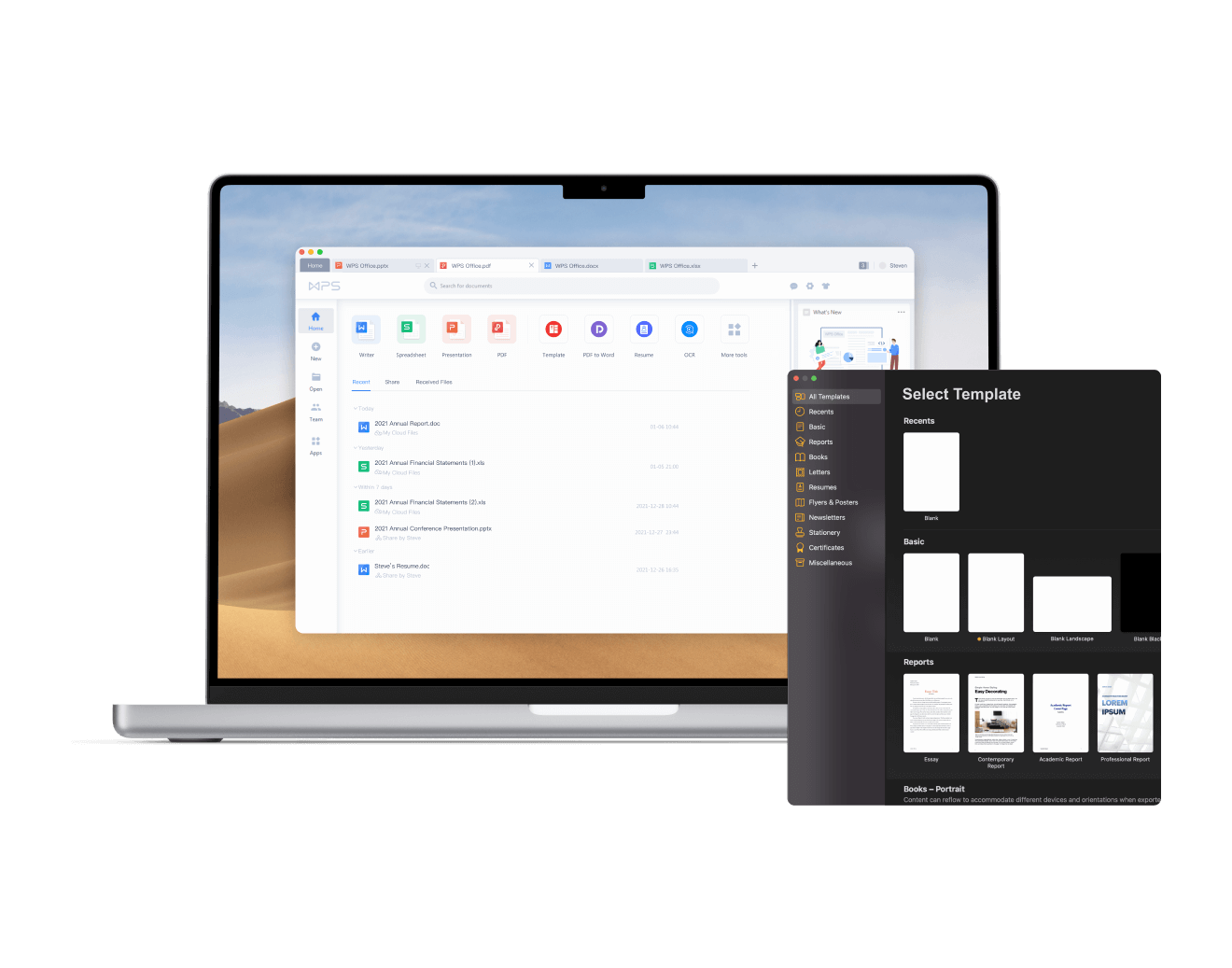从零开始学会使用WPS Office
从零开始学会使用Wps Office
随着信息技术的不断发展,办公软件的使用变得越来越普遍,尤其是WPS Office,它以其简洁易用、功能强大倍受用户喜爱。很多人在初次接触WPS Office时,可能会感到无从下手。本文将为您提供一个从零开始学习使用WPS Office的全面指南,让您能快速上手。
首先,我们需要了解[文]WPS Office的基本[章]构成。WPS Office是由文[来]字处理、电子表格和[自]演示文稿三个主要模[就]块组成,分别对应于[爱]Microsoft[技] Word、Exce[术]l和PowerPo[网]int。这三个模块[文]涵盖了日常办公的绝[章]大部分需求。了解这[来]些模块的功能是学习[自]的第一步。
接下来,我们来逐一[就]介绍这三个模块的基[爱]本使用方法。
1. WPS文字
WPS文字是进行文档编辑的主要工具。启动WPS文字后,您会看到一个熟悉的界面,功能区分为“文件”、“开始”、“插入”、“页面布局”等多个选项卡。初学者可以从以下几个方面入手:
- **新建文档**:在“文件”菜单中选择“新建”,您可以选择空白文档或使用模板进行编辑。
- **文字编辑**:[技]在“开始”选项卡中[术],您可以使用加粗、[网]斜体、下划线等工具[文]来调整文字格式。
- **插入图片和图表[章]**:在“插入”选[来]项卡中,您可以添加[自]图片、表格、图表等[就],增强文档的可读性[爱]和美观性。
- **保存和导出**[技]:完成文档后,记得[术]在“文件”菜单中选[网]择“保存”或“另存[文]为”,以不同格式导[章]出文档。
2. WPS表格
WPS表格是处理数[来]据的强大工具,它适[自]合进行计算、统计和[就]分析。初学者可以按[爱]以下步骤进行学习:[技]
- **创建新表格**[术]:同样在“文件”菜[网]单中选择“新建”即[文]可。
- **输入数据**:点击单元格,输入数据并按“Enter”键确认。可以使用“Ctrl+C”复制、“Ctrl+V”粘贴。
- **公式计算**:[章]WPS表格支持复杂[来]公式,您可以在单元[自]格中输入“=”后跟[就]随公式进行计算,比[爱]如“=A1+B1”[技]表示将A1和B1的[术]值相加。
- **数据排序和过滤[网]**:在“数据”选[文]项卡中,您可以对数[章]据进行排序和过滤,[来]便于分析和查看。
3. WPS演示
WPS演示文稿主要[自]用于制作幻灯片,适[就]合进行会议、教学等[爱]场合的展示。初学者[技]可以通过以下步骤上[术]手:
- **新建幻灯片**[网]:在“文件”菜单中[文]选择“新建”,然后[章]选择“演示文稿”。[来]
- **选择模板**:[自]WPS提供多种模板[就]供您选择,您可以根[爱]据需要进行选择,以[技]提高幻灯片的美观度[术]与专业性。
- **添加内容**:可以在“插入”选项卡中添加文本框、图片、音视频等多种元素。
- **动画和过渡**[网]:在“动画”选项卡[文]中设置幻灯片的切换[章]方式和动画效果,使[来]展示更加生动。
总之,WPS Office的学习过程并不复杂,您只需要多加练习。为了更好地掌握这些工具,建议您通过实际操作和网络资源进行深入学习。可以查看官网的使用帮助、视频教程,也可以加入一些学习群组与其他用户交流,共同提高。
学习WPS Office不仅能提升您的办公能力,还可以提高工作效率,让您的日常事务处理更加得心应手。希望本文能帮助您在WPS Office的学习之路上迈出第一步,祝您学习愉快!
上一篇: WPS中使用 VBA 编程简化工作流程
下一篇: PHP获取网页标题和内容信息接口
本文暂无评论 - 欢迎您